Cara Memulihkan Catatan yang Dihapus Di Mac

Kehilangan catatan penting di Mac Anda? Jangan panik! Temukan cara memulihkan catatan yang dihapus di Mac Anda dalam panduan ini.
Apakah Anda mengalami kesalahan ERR_NAME_NOT_RESOLVED saat mengakses situs web apa pun? Jika ya, maka Anda mungkin menghadapi beberapa masalah serius dalam menyelesaikan masalah ini. Melalui artikel ini, kami akan membantu Anda memahami masalah ERR_NAME_NOT_RESOLVED ini sehingga Anda dapat mengatasi masalah ini dengan mudah.
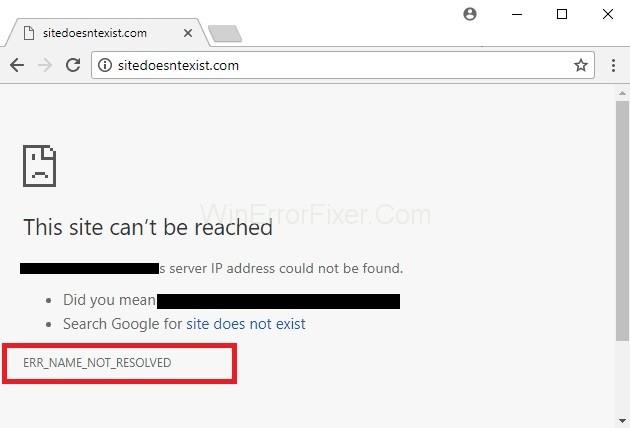
Sekadar informasi, ERR_NAME_NOT_RESOLVED biasanya muncul saat Anda mencoba masuk ke situs web tertentu, tetapi sistem tidak dapat menyelesaikan alamat DNS situs web tersebut. Dengan demikian, mengarah ke pesan kesalahan yang memberi tahu kami bahwa halaman web tidak tersedia.
Biasanya, masalah dengan alamat DNS memicu Kesalahan ERR_NAME_NOT_RESOLVED karena alamat DNS internet diblokir oleh server Anda alih-alih menunjukkan hasil karena itu tetap tidak terselesaikan, dan kesalahan muncul di layar Anda.
Arti teknis dari ERR_NAME_NOT_RESOLVED ini adalah bahwa nama tersebut tidak dapat diselesaikan, umumnya karena kesalahan konfigurasi pada komputer atau Router Anda atau masalah dengan situs web yang Anda coba masuki.
Namun, Anda selalu dapat memperbaiki masalah ini dengan menghapus cookie browser Anda, menghapus dan memperbarui DNS, mengubah DNS Anda ke DNS publik Google, dengan memeriksa firewall dan perangkat lunak keamanan Anda karena mungkin memblokir akses ke halaman web itu sendiri, dengan menggunakan VPN atau power bersepeda router Anda. Anda dapat memilih salah satu cara berikut di atas yang sesuai dengan situasi Anda.
Isi
Cara Memperbaiki ERR_NAME_NOT_RESOLVED di Google Chrome
Kesalahan ini umum terjadi dan dapat terjadi kapan saja. Namun, dua skenario yang mungkin berlaku untuk sebagian besar pengguna, mengalami masalah ini. Sekarang, kita akan melalui dua skenario ini satu per satu sehingga Anda dapat memahami ERR_NAME_NOT_RESOLVED ini sedikit lebih baik, dan kemudian, Anda dapat memperbaikinya dalam waktu singkat.
Solusi 1: Situs yang Anda Coba Akses adalah Situs Web Anda dan Mengembalikan ERR_NAME_NOT_RESOLVED
Umumnya, yang terjadi adalah setiap kali Anda membuat situs web, Anda mendapatkan hostingnya dan kemudian Anda diberikan server nama unik, yang perlu diperbarui dengan register domain. Tetapi ketika register domain tidak memperbarui nama hosting, mereka ditampilkan sebagai tidak valid atau tidak tersedia.
Oleh karena itu, sangat penting untuk memastikan bahwa server nama Anda mutakhir dengan register domain. Salah satu register domain paling populer adalah GoDaddy , yang memastikan pembaruan server nama Anda dari waktu ke waktu.
Jika Anda ingin memeriksa status server nama Anda, Anda dapat memeriksa pengaturannya dengan masuk ke intodns.com/nama-domain-anda.com
Jika situs Anda tidak berfungsi dan semua situs lain berfungsi, Anda dapat melihat apa yang dilaporkan nslookup dari Command Prompt. Untuk itu,
Langkah 1: Pertama, tekan Windows Key + R . Pada kotak run muncul, ketik CMD dan tekan OK .
Langkah 2: Kemudian, ketik nslookup your-site.com dan Tekan Enter .
Jika tidak mengembalikan Alamat IP yang Valid, atau Jika memberitahukan bahwa domain tidak ada, atau kesalahan lainnya, maka Anda harus memeriksa dengan host Anda.
Solusi 2: Situs yang Anda Coba Akses adalah Situs Umum, Yang Dapat Diakses Di Mana Saja Tetapi Tidak Hanya Di Perangkat Anda
Jika ini masalahnya, maka kami sarankan Anda mengubah DNS Anda ke DNS publik yang disediakan Google. Ini kemungkinan besar akan membantu dalam menghindari masalah yang disebabkan karena DNS bermasalah. Untuk ini, ikuti instruksi yang diberikan di bawah ini:
Langkah 1: Pertama, tekan tombol Windows + R bersamaan untuk membuka kotak dialog run.
Langkah 2: Kemudian, ketik ncpa.cpl dan Klik OK .
Langkah 3: Setelah itu, Klik Kanan Network Adapter Anda dan pilih Properties , Sorot/Pilih Internet Protocol Version 4 (TCP/IPv4) dan klik Properties .
Langkah 4: Sekarang, Beri tanda centang pada Gunakan Alamat Server DNS berikut.
Langkah 5: Terakhir, ketik kode berikut di dua bidang dan klik OK dan uji.
8.8.8.8
8.8.4.4
Solusi 3: Hapus Cache Host Google Chrome dan Nonaktifkan Predict Network Actions
Ini adalah perbaikan paling efisien kedua untuk masalah ERR_NAME_NOT_RESOLVED, yang telah berhasil untuk banyak pengguna. Langkah-langkah di bawah ini akan memandu Anda untuk menghapus cache host chrome Anda:
Langkah 1: Pertama-tama, buka google chrome Anda dan klik pengaturan lalu pilih pengaturan lanjutan.
Langkah 2: Setelah itu, Klik Privasi.
Langkah 3: Sekarang, temukan Prediksi tindakan jaringan untuk meningkatkan kinerja pemuatan halaman atau gunakan layanan prediksi untuk memuat halaman lebih cepat, dan nonaktifkan .
Langkah 4: Kemudian, ketik chrome://net-internals/#dns di bilah alamat chrome dan tekan tombol Enter .
Langkah 5: Terakhir, klik hapus cache host .
Hanya itu yang harus Anda lakukan untuk menghapus cache host Google Chrome, dan ini pasti berhasil.
Solusi 4: Perbarui DNS Anda Pada MAC OS X
Memperbarui aplikasi atau program yang bermasalah adalah perbaikan universal yang berfungsi di hampir setiap perbaikan kesalahan. Jadi, Anda selalu dapat menerapkan metode ini untuk memperbaiki masalah ERR_NAME_NOT_RESOLVED . Untuk memperbarui DNS Anda pada MAC OS X, Anda dapat mengikuti petunjuk yang diberikan di bawah ini:
Langkah 1: Pertama, klik ikon Apple dari kiri atas lalu pilih preferensi sistem. Sekarang, klik ikon Jaringan dan pastikan adaptor aktif Anda (ethernet atau nirkabel) dipilih, lalu klik Lanjutan.
Langkah 2: Setelah itu, buka tab DNS dan klik simbol + dan tambahkan DNS berikut ke dalamnya. Hapus juga DNS yang ada, jika ada.
8.8.8.8
8.8.4.4
Itu dia. Sekarang Anda dapat memeriksa masalah ini dengan masuk ke situs yang sama. Jika kode kesalahan ERR_NAME_NOT_RESOLVED masih muncul, maka lanjutkan ke metode berikutnya yang telah kami sebutkan di bawah ini.
Postingan Serupa
Kesimpulan
Semoga artikel ini membantu Anda dalam mendapatkan solusi yang tepat untuk memperbaiki kesalahan ERR_NAME_NOT_RESOLVED dan mengakses situs web yang diinginkan yang ingin Anda login.
Kehilangan catatan penting di Mac Anda? Jangan panik! Temukan cara memulihkan catatan yang dihapus di Mac Anda dalam panduan ini.
Bagi banyak wisatawan Amerika, tidak bisa mengakses konten Netflix favorit mereka bisa sangat merepotkan. Sepertinya mendapatkan akses ke
Jumlah kata merupakan pertimbangan penting dalam setiap proyek penulisan. Anda mungkin kesulitan menentukan batasan kata untuk sebuah esai atau ingin mencari tahu apakah itu benar
Busur adalah salah satu senjata paling andal dan berguna di “The Legend of Zelda: Tears of the Kingdom” (TotK). Mereka sempurna untuk menghalau musuh
Mode Penyamaran Google Chrome adalah fitur yang cukup rapi. Ini memungkinkan Anda untuk merahasiakan riwayat penelusuran Anda saat menggunakan komputer umum atau seseorang
Layanan lokasi Apple menyediakan cara praktis untuk meninjau lokasi yang Anda kunjungi akhir-akhir ini. Ini dapat berguna untuk melacak tempat-tempat yang sering Anda kunjungi atau
Manajemen waktu adalah hal yang sangat penting dalam dunia yang sibuk saat ini. Banyak di antara kita yang mempunyai beberapa kewajiban dan beberapa tempat yang perlu kita datangi, sekaligus. Sehingga
Apakah Anda ingin beralih ke Apple Music tetapi sudah berupaya keras untuk membuat daftar putar Spotify Anda? Banyak orang tidak menyadari hal ini, tetapi Anda bisa
Google Maps memungkinkan Anda mengukur jarak antara dua titik. Anda juga dapat menambahkan beberapa titik ke peta. Semua itu berarti Anda dapat mengukurnya
https://www.youtube.com/watch?v=LBhaEpNSbW8 Salah satu alasan Telegram disukai banyak pengguna adalah karena mereka dapat bergabung dengan grup publik atau pribadi.
Ketika berbicara tentang pemutar media freeware, VLC adalah rajanya yang tak terbantahkan. Ia memainkan semuanya—file, disk, webcam, stream, dan bahkan bekerja dengan hal aneh itu
Jika komputer Anda lambat, mogok, atau tidak membuka program yang diperlukan, hal ini mungkin disebabkan oleh kurangnya RAM yang tersedia. Komponen sistem penting ini
Mengelola jadwal tim Anda menjadi semakin penting di dunia bisnis dan digitalisasi yang berubah dengan cepat. Zoho Calendar adalah alat yang sempurna
Anda mungkin perlu menangkap sesuatu dengan cepat sesekali, dan Tangkapan Layar adalah alat yang sempurna untuk melakukannya. Apple telah menyederhanakannya secara signifikan
Starfield menjadikan penjelajahan jangkauan luas dan medan terjal di perbatasan akhir menjadi sangat menyenangkan. Untuk menyederhanakan navigasi tebing dan ngarai, permainan
https://www.youtube.com/watch?v=pneC6bb4st0 Jika Anda mencari cara termudah untuk menonton platform media baru seperti Netflix atau Hulu, Amazon Fire TV
Jika Anda sedang terburu-buru mencari pesan, tautan, atau file di Facebook Messenger, Anda beruntung. Tidak perlu menelusuri berbulan-bulan
Tidak dapat menggunakan kontrol pilihan Anda dalam game mungkin cukup mengganggu. Banyak gamer yang terbiasa memainkan Minecraft dengan pengontrol, dan Java
Aplikasi Electronic Arts (EA) di Windows adalah tujuan utama Anda untuk mengakses game favorit Anda. Oleh karena itu, hal ini bisa menjadi sangat membuat frustrasi ketika
Pelajari cara mengaktifkan atau menonaktifkan otentikasi dua faktor (2FA) untuk akun Nintendo Anda dalam panduan mudah ini.


















